ずいぶんと大容量になってきた USB メモリですが、これだけ大きいと OS すら入ってしまう…。
ということで、手持ちの 4G の USB メモリに Fedora をインストールして遊んでみました。 これができる条件は、PC が USB ストレージブートに対応していることと USB メモリがブート対応していることです。
USB メモリさして PC 起動して、BIOS のブートシーケンスでそれが USB HDD としてみえていれば大丈夫です。 確信はありませんが、おそらくは最近の機械ならいけるのではないかと思います。 🙂
今回のターゲットマシンは Thinkpad X61。 HDD には Windows Vista が入っている、うちの虎の子であります。
さすがに Windows 機が一台もなくなるのは何かあったとき手詰まりになるので、HDD の Windows は残しておきたい。。 かといって、デュアルブートにはいい思いではない(笑)ということで、USB ブートとあいなりました。

USB メモリは前に書いていました、OCZ の速いタイプです。
hiromasa.another :o) » Blog Archive » 超出遅れUSBフラッシュメモリー
ということで、デュアルチャンネルにして、要は RAID0 みたいにして速くしたというのがこの製品。 最大35MB/s 書込み最大15MB/s というカタログスペックがでていました。 Amazon みてるともっと速いのもあるみたいですね。
読み込み 35MB/s なら一昔前の ATA33 と同じなのでわりと動くのではないかという計算。 まぁカタログスペックはでないにせよ、CD ブートよりは格段に速いでしょう 🙂
問題は 4G という容量。 Fedora は普通にいれると 2G くらい。 で、swap が問題。。 Thinkpad は 2G のメモリつんでいますが、swap をギガ単位でとっちゃうと 4G じゃとーてい足りません。。 ってことで、適当に 200M くらいとってインストールを決行。
Fedora の USB インストールといっても普通と変わりません。 インストールパーティションとブートローダ指定に HDD 領域の代わりに注意深く USB メモリを指定するだけです。 間違って HDD 指定しちゃうと Windows 消えちゃうので要注意です(笑)
ちなみに Ubuntu じゃないのは、前に一度失敗したから変えてみただけです。 Ubuntu でもできるようになっています。
Fedora のインストールは普通に終了。 ちゃんと起動しました。 スゴすばらしい 🙂
問題はインストール後の yum update。 これは寝る前にやって、朝できているくらいを覚悟したほうが良いようです。 なんといっても、この USB メモリも速いとはいえ、書き込みは 15M くらいなのでだいぶかかります。
アップデート終わったら、容量を気にしながら必要なものをいれてみました。
とりあえず、Thinkpad のトラックポインタ設定。
# vi /etc/hal/fdi/policy/mouse-wheel.fdi
<match key="info.product" string="TPPS/2 IBM TrackPoint">
<merge key="input.x11_options.EmulateWheel" type="string">true</merge>
<merge key="input.x11_options.EmulateWheelButton" type="string">2</merge>
<merge key="input.x11_options.XAxisMapping" type="string">6 7</merge>
<merge key="input.x11_options.YAxisMapping" type="string">4 5</merge>
<merge key="input.x11_options.Emulate3Buttons" type="string">true</merge>
<merge key="input.x11_options.EmulateWheelTimeout" type="string">200</merge>
</match>
adobe 系。 フラッシュとアクロバット。
rpm -ivh
http://linuxdownload.adobe.com/adobe-release/adobe-release-i386-1.0-1.noarch.rpm
yum install flash-plugin
yum install AdobeReader_jpn
追加フォントは以下に入れます。 Fedora は fc-cache コマンドはいらないようです。
/usr/share/fonts
Compiz の設定画面が入っていないので別途インストール。
yum install compiz-gnome compiz-bcop ccsm
emerald-themes compizconfig-backend-gconf
あとは、Eclipse 一式 (Sun の Java と Eclipse 本体、そのほかプラグイン)を入れました。 XAMPP もいれています。
[tegaki]じゃんじゃん[/tegaki]
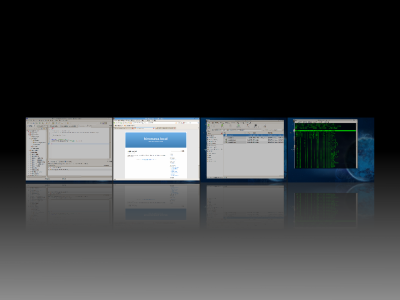
USB メモリということで速度的な不安はありましたが、、ぼくの感覚では問題ないです。 アプリ起動しちゃえば、たまにひっかかるかなーくらいのイメージです。 運用対処十分可能。 というか Linux + トラックポインタは超強力なことを発見。。 🙂
通常利用を想定して、XAMPP 起動して Eclipse で 10個くらいファイルを開きつつ、ノーチラスや端末をあげてみたの図です。 この状態で、free と df は以下の感じであります。
[hiromasa@localhost ~]$ df -k
Filesystem 1K-ブロック 使用 使用可 使用% マウント位置
/dev/sdb2 3651324 3377436 236824 94% /
tmpfs 1016088 564 1015524 1% /dev/shm
[hiromasa@localhost ~]$ free
total used free shared buffers cached
Mem: 2032176 1690224 341952 0 53380 896800
-/+ buffers/cache: 740044 1292132
Swap: 200772 0 200772
のこりストレージ容量 236M(笑)、物理メモリは踏ん張って残り 341M。 だいぶヘビーにアプリあげていますが、これくらいならスワップしないみたいです。
一般的な利用なら 4G でも大丈夫でしょう。 さらに 8G のメモリなら安心して遊べそうです。 また、今回は Compiz を使いたかったので Fedora を使っていますが、USB メモリ用の小さい Linux もいろいろでているみたいなので、そちらでもいいかもしれません。
というわけで、USB メモリへの Linux インストールはなかなかいけてるかもです。 あきらた抜けばいいだけです。 フォーマットすればまた普通の USB メモリとして使えますので 2000円で遊べるお楽しみとしてよければやってみてください。 🙂
おー、それ自分も入れてみました!
LiveUSB CREATORで一発なんで便利ですよねー。
それにしても、updateはやはり重かったのですね・・・
フリーズしたんじゃないかと思って、何度も入れなおして試したんですけど、よくわからなくてそのままにしてました (^^;
早速、一晩放置してみます!
こんにちは〜 🙂
はいはい、LiveUSB Creator ですね。ぼくもやってみました! めちゃ一瞬でできて感動。。
実は今回はそちらでやると Live だけあって、自分の設定とか X の設定とかを保持できないみたいだったのでインストーラから通常インストールしています。
LiveUSB のほうは、おそらくシステムを圧縮展開しているので yum update もさらにかかるかもです。 もしだめだったら、通常インストールしてみてください、いけるかもです。。 😛